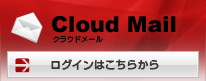broad phoneサービス
| Windowsの[スタート]メニューから[コントロールパネル]-[ネットワークとインターネット接続]-[インターネットオプション]を選択し、[インターネットのプロパティ]画面を開きます。 | |
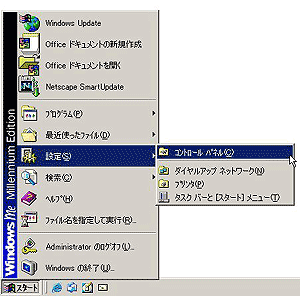 |
| [接続]タブを選択し、「ダイヤルしない」にチェックを入れます | |
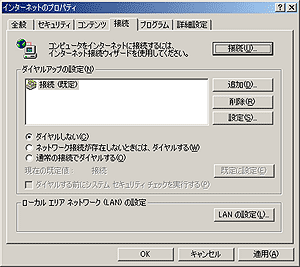 |
| [LANの設定]ボタンをクリックし、[ローカルエリアネットワーク(LAN)の設定]画面を開きます。 「設定を自動的に検出する」「自動構成スクリプトを使用する」「プロキシサーバー」のチェックが外れていることを確認してください。 チェックがついている場合には、すべてのチェックを外して、[OK]ボタンをクリックしてください。 | |
 |
| 設定の確認が終わりましたら、[OK]ボタンをクリックして、[インターネットのプロパティ]を終了します。 |
| [スタート]メニューから[設定]-[コントロールパネル]を開きます。 | |
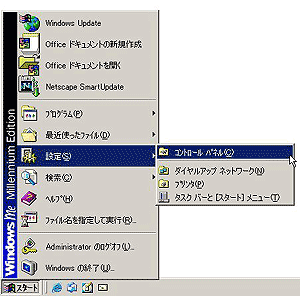 |
| [ネットワーク]アイコンを開き、[ネットワークの設定]タブを選択し、お使いのLANアダプタにバインドされた[TCP/IP](TCP/IP→LANアダプタ名)を選択し、[プロパティ]ボタンをクリックします。 | |
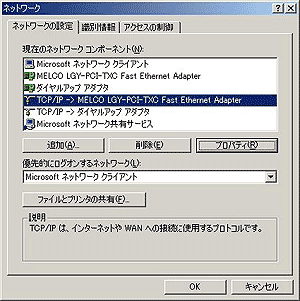 |
| [IPアドレス]タブを選択して、「IPアドレスを自動的に取得」にチェックが入っていることを確認します。 | |
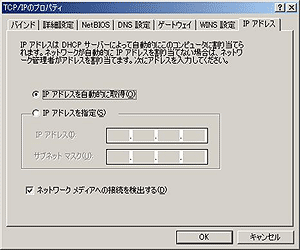 |
| [DNS設定]タブを選択して、「DNSを使わない」にチェックが入っていることを確認します。 | |
 |
| [DNS設定]タブを選択して、「DNSを使わない」にチェックが入っていることを確認します。 | |
 |
| 設定の確認が終わりましたら、開いたウィンドウの[OK]ボタンをクリックして閉じます。 |
| [スタート]メニューから[ファイル名を指定して実行]を選択して"winipcfg"と入力し、[OK]ボタンをクリックします。 | |
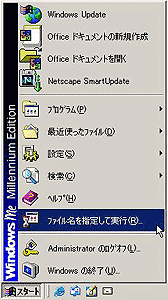 |
| [IP設定]画面が表示されますので、プルダウンメニューでお使いのLANアダプタ名を選択します。 | |
 |
| 「IPアドレス」と「デフォルトゲートウェイ」がそれぞれ下記のようになっていれば、本体とパソコンとの間のネットワーク接続が確立しています。 | |
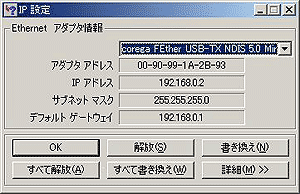 |
| |||||||||||
| ※ x は任意の数字です。 | |||||||||||
| ※正常な値が表示されていない場合には、"ipconfig /release" と "ipconfig /renew" を実行してみてください。 |
| 設定の確認が終わりましたら、[OK]ボタンをクリックして[IP設定]画面を閉じます。 |
| ▲このページの先頭へ |